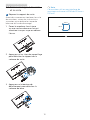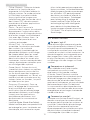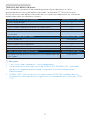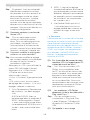Philips 223V7QSB/00 Manuel utilisateur
- Catégorie
- Téléviseurs
- Taper
- Manuel utilisateur
Ce manuel convient également à

www.philips.com/welcome
FR Manuel d'utilisation 1
Assistance client et Garantie 19
Guide de dépannage et
Foire Aux Questions 23
223V7
243V7
273V7

Table des matières
1. Important ....................................... 1
1.1 Précautions de sécurité et
d'entretien ...................................... 1
1.2 Notations ....................................... 3
1.3 Mise au rebut du produit et des
matériaux d’emballage .............. 3
2. Installation du moniteur ............ 5
2.1 Installation ..................................... 5
2.2 Utilisation du moniteur ...............7
2.3 Enlever le support du socle et le
socle ...............................................10
3. Optimisation de l'image ............ 11
3.1 SmartImage ..................................11
3.2 SmartContrast .............................. 12
4. Caractéristiques techniques .... 13
4.1 Résolution et modes de
préréglage ..................................... 17
5. Gestion de l'énergie ..................18
6. Assistance client et Garantie ...19
6.1 Politique de Philips relative aux
pixels défectueux des écrans
plats ................................................ 19
6.2 Assistance client & Garantie ...22
7. Guide de dépannage et Foire
Aux Questions ............................ 23
7.1 Recherches de causes de
pannes ..........................................23
7.2 Questions générales ................. 25

1
1. Important
1. Important
Ce guide électronique de l’utilisateur
est conçu pour toutes les personnes qui
utilisent le moniteur de Philips. Prenez
le temps de lire ce Manuel d'utilisation
avant d’utiliser votre moniteur. Il
contient des informations et des notes
importantes au sujet de l'utilisation de
votre moniteur.
La garantie Philips s'applique à
la condition que le produit soit
manipulé correctement pour son
utilisation prévue et conformément
aux instructions d'utilisation, et sur
présentation de la facture d'origine ou
du ticket de caisse d'origine, indiquant
la date de l'achat, le nom du revendeur
ainsi que le modèle et le numéro de
production du produit.
1.1 Précautions de sécurité et
d'entretien
Avertissements
L’utilisation de touches de réglages,
d’ajustements ou de procédures
diérentes de celles qui sont décrites
dans ce manuel pourrait présenter
un risque de choc électrique,
d’électrocution et/ou mécanique.
Lorsque vous connectez et utilisez le
moniteur de votre ordinateur, lisez et
respectez les consignes suivantes :
Utilisation
• Veuillez protéger le moniteur de
la lumière directe du soleil, des
forts éclairages et ne l’utilisez pas
à proximité de sources de chaleur.
L’exposition prolongée à ces types
d’environnement peut causer des
dommages au moniteur et une
décoloration.
• Éloignez tout objet pouvant tomber
dans les orices de ventilation ou
empêcher le refroidissement correct
des composants électroniques du
moniteur.
• N'obstruez pas les orices de
ventilation du boîtier.
• Lors de la mise en place du
moniteur, veillez à ce que la che
d'alimentation et la prise soient
facilement accessibles.
• Si vous mettez le moniteur hors
tension en débranchant le câble
secteur ou le câble d'alimentation
CC, attendez 6 secondes avant de
rebrancher ces câbles.
• Utilisez toujours le cordon secteur
fourni par Philips. Si le cordon
secteur est manquant, veuillez
contacter votre centre de service
local. (Reportez-vous au chapitre
Centre d'information à la clientèle.)
• Ne soumettez pas le moniteur à de
fortes vibrations ou à des impacts
violents lorsque vous l’utilisez.
• Ne pas heurter ni laisser tomber le
moniteur pendant l'utilisation ou le
transport.
Entretien
• An de protéger votre moniteur
contre des dommages, n’appuyez
pas trop fortement sur l’écran LCD.
Lorsque vous déplacez le moniteur,
saisissez-le par son cadre pour le
soulever ; ne mettez pas vos mains
ni vos doigts sur l'écran LCD pour le
soulever.
• Débranchez le moniteur si vous
envisagez de ne pas l'utiliser
pendant un certain temps.
• Débranchez le moniteur si vous
voulez le nettoyer. Pour ce faire,
utilisez un chion légèrement
humide. Vous pouvez aussi vous
servir d'un chion sec, pour autant

2
1. Important
que le moniteur soit hors tension.
Par contre, n'utilisez jamais de
solvants organiques, tels que
l'alcool ou des liquides à base
d'ammoniaque, pour nettoyer le
moniteur.
• An d'éviter tout risque
d'électrocution ou
d'endommagement permanent à
l'appareil, n'exposez pas le moniteur
à la poussière ni à la pluie.
• Ne le mettez pas non plus en
contact avec de l'eau ni avec un
environnement excessivement
humide.
• Si votre moniteur est mouillé par de
l'eau, essuyez-le aussi rapidement
que possible à l'aide d'un chion
sec. Si un corps étranger ou de l'eau
pénètrent dans le moniteur, mettez-
le immédiatement hors tension
et débranchez le cordon secteur.
Retirez ensuite le corps étranger
ou épongez l'eau et envoyez le
moniteur au centre de maintenance.
• Ne pas stocker ni utiliser le moniteur
dans des endroits tels qu'il risque
d'être exposé à de la chaleur, à la
lumière directe du soleil ou à un
froid extrême.
• An d'assurer les performances
optimales de votre moniteur et
l'utiliser pendant plus longtemps,
il doit se trouver dans un endroit
compris dans les plages de
température et d'humidité
suivantes :
• Température : 0-40°C 32-104°F
• Humidité : 20-80% HR
Informations importantes pour les
images fantômes/brûlures
• Activez systématiquement
un programme économiseur
d’écran en mouvement lorsque
votre écran n’est pas sollicité.
Activez systématiquement une
application de rafraîchissement
périodique de votre moniteur
pour acher un contenu statique
xe. L'achage sans interruption
d'image statique ou immobile sur
une longue période peut engendrer
une « rémanence à l’extinction
», également appelée « image
résiduelle » ou « image fantôme »
sur votre écran.
Ces images « rémanentes », « en
surimpression » ou « fantômes »
sont un phénomène bien connu
de la technologie des panneaux
LCD. Dans la plupart des cas,
cette « rémanence à l’extinction
», ou « image résiduelle » ou
« image fantôme » disparaît
progressivement une fois
l’alimentation éteinte.
Avertissement
Si vous n’utilisez pas un économiseur
d’écran ou une application de
rafraîchissement périodique de l’écran,
vous pourriez avoir un problème de
“brûlure” ou des “images fantômes”
restant achées sur l’écran, ce qui ne
peut pas être corrigé. Ces dommages ne
sont pas couverts par la garantie.
Service après-vente :
• Le boîtier peut uniquement être
ouvert par un technicien qualié.
• Si vous avez besoin de documents
en vue d'une réparation, veuillez
prendre contact avec votre centre
de service local. (Reportez-vous au
chapitre « Centre d'information à la
clientèle. »)
• Pour plus d’informations sur le
transport, veuillez vous référer
à la section « Caractéristiques
techniques ».
• Ne laissez pas votre moniteur dans
une voiture ni dans un core de
voiture à la lumière directe du soleil.
Remarque

3
1. Important
Adressez-vous à un technicien
si le moniteur ne fonctionne pas
normalement ou si vous n'êtes pas
sûr(e) de la procédure à suivre après
avoir lu les instructions du mode
d'emploi.
1.2 Notations
Les sous-parties suivantes décrivent
les diérentes conventions de notation
utilisées dans ce document.
Notes, mises en garde et avertissements
Tout au long de ce guide, des blocs de
texte pourront être accompagnés d'une
icône et imprimés en caractères gras
ou en italiques. Ces blocs contiennent
des notes, des mises en garde ou des
avertissements. Ils sont utilisés de la
façon suivante:
Remarque
Cette icône indique l'existence
d'informations et de conseils importants
vous aidant à mieux utiliser votre
ordinateur.
Mise en garde
Cette icône indique l'existence
d'informations vous expliquant
comment éviter l'endommagement
potentiel de votre matériel ou la perte
de données.
Avertissement
Cette icône indique qu'il existe un
risque de blessures et vous explique
comment éviter le problème.
Il se peut que des avertissements
apparaissent sous des formats diérents
et ne soient pas accompagnés d'icônes.
Dans ces cas-là, la présentation
spécique de l'avertissement est
dictée par les autorités chargées des
réglementations.
1.3 Mise au rebut du produit et
des matériaux d’emballage
Déchet d'équipement électrique et
électronique - DEEE
Cette Marque sur le produit ou
sur l’emballage illustre que, sous
la Directive Européenne 2012/19/
EU gouvernant l’utilisation des
équipements électriques et
électroniques, ce produit peut ne pas
être jeté avec les ordures ménagères.
Vous êtes responsable de l’élimination
de cet équipement à travers une
collection aux déchets d’équipements
électriques et électroniques désignés.
An de déterminer les emplacements
de telles ordures électriques et
électroniques, veuillez contacter
votre représentant du gouvernement
local pour connaitre l’organisation
de décharge d’ordure dont dépend
votre foyer ou le magasin où vous avez
acheté le produit.
Votre nouveau moniteur contient des
matériaux recyclables et réutilisables.
Des entreprises spécialisées peuvent
recycler votre produit pour augmenter
la quantité de matériels réutilisables et
minimiser la quantité à être jetée.
Tous les matériaux d’emballage
superus ont été enlevés. Nous avons
essayé de notre mieux de faciliter la
séparation des matériaux d’emballage
en des matériaux basiques.
Veuillez consulter votre réglementation
locale relative à la mise au rebut de
votre ancien moniteur et des matériaux

4
1. Important
d’emballage auprès de votre revendeur
local.
Informations relative à la reprise/
recyclage destinées aux
Philips établit des objectifs viables d'un
point de vue technique et économie,
visant à optimiser les performances
environnementales du produit, du
service et des activités de l'organisation.
Concernant le planning, la conception
et les étapes de production, Philips
se concentre sur une fabrication de
produits facilement recyclables. Chez
Philips, la gestion de la fin de vie inclut
l'implication aux initiatives nationales de
reprise et aux programmes de recyclage,
lorsque cela est possible, idéalement
en coopération avec la concurrence, en
recyclant tous les matériaux (produits et
matériaux d'emballage correspondants),
conformément à l'ensemble des lois sur
l'environnement et au programme de
reprise de l'entreprise.
Votre produit est fabriqué avec des
matériaux et des composants de haute
qualité, qui peuvent être recyclés et
réutilisés.
Pour en savoir plus sur notre programme
de recyclage, visitez le site
http://www.philips.com/a-w/about/
sustainability.html

5
2. Installation du moniteur
2. Installation du
moniteur
2.1 Installation
Contenu de la boîte
223V7
243V7
273V7
©
2
0
1
6
K
o
n
i
n
k
l
i
j
k
e
P
h
i
l
i
p
s
N
.
V
.
A
l
l
r
i
g
h
t
s
r
e
s
e
r
v
e
d
.
U
n
a
u
t
h
o
r
i
z
e
d
d
u
p
l
i
c
a
t
i
o
n
i
s
a
v
i
o
l
a
t
i
o
n
o
f
a
p
p
l
i
c
a
b
l
e
l
a
w
s
.
M
a
d
e
a
n
d
p
r
i
n
t
e
d
i
n
C
h
i
n
a
.
V
e
r
s
i
o
n
Philips and the Philips’ Shield Emblem are registered trademarks of
Koninklijke Philips N.V. and are used under license from Koninklijke
Philips N.V.
Monitor drivers
User’s Manual
使用
前请阅读使用说明
保留备用
* CD
Puissance * VGA
* DVI
* HDMI
* Câble audio
*Dépends du pays
Installer le support du socle
1. Posez le moniteur face à terre sur
une surface douce et plane en
faisant attention à ne pas rayer ou
abîmer l’écran.
2. Fixez/faites glisser la base de la
colonne avec le moniteur jusqu’à ce
qu’elle s’enclenche en place.
3. Tenez le support du socle du
moniteur avec deux mains et
insérez fermement le support du
socle dans la colonne du socle.

6
2. Installation du moniteur
Connexion à votre
2X3V7QS
4
Entrée d’alimentation CA
Entrée VGA
Entrée DVI-D
Verrou antivol Kensington
2X3V7QHA
6
4
5
Entrée d’alimentation CA
Entrée VGA
Entrée HDMI
Sortie pour écouteurs
Entrée Audio
Verrou antivol Kensington
2X3V7QHS
4
5
4
Prise d’alimentation CA
Entrée VGA
Entrée HDMI
Sortie audio HDMI
Verrou antivol Kensington
2X3V7QDA
7
5
4
4
6
Entrée d’alimentation CA
Entrée VGA
Entrée DVI
Entrée HDMI
Sortie pour écouteurs
Entrée Audio
7
Verrou antivol Kensington

7
2. Installation du moniteur
2X3V7QDS
6
54
4
5
Entrée d’alimentation CA
Entrée VGA
Entrée DVI
Entrée HDMI
Sortie audio HDMI
Verrou antivol Kensington
Connexion à un PC
1. Connectez le cordon d’alimentation
à l’arrière du moniteur fermement.
2. Mettez votre ordinateur hors
tension et débranchez son câble
d’alimentation.
3. Connectez le câble de signal du
moniteur au connecteur vidéo situé
à l’arrière de votre ordinateur.
4. Insérez les câbles d’alimentation
de votre ordinateur et du moniteur
dans une prise secteur.
5. Mettez votre ordinateur et le
moniteur sous tension. Si le
moniteur ache une image, cela
signie que l’installation est
terminée.
2.2 Utilisation du moniteur
Description de la vue de face du
produit
2X3V7QS, 2X3V7QHS, 2X3V7QDS
3
5
24
67
Allume et éteint (MARCHE
et ARRÊT) l'alimentation du
moniteur.
Ouvre le menu OSD.
Conrme le réglage de
l'OSD.
Ajuste le menu OSD.
Ajuste le niveau de
luminosité.
Change la source d’entrée
du signal.
Retourne au niveau
précédent du menu OSD.
SmartImage. Il y a plusieurs
sélections : LectureFacile,
Bureautique, Photo, Film,
Jeu, Économie, Mode Bleu
réduit et Éteint.

8
2. Installation du moniteur
2X3V7QHA, 2X3V7QDA
3
5
24
67
Allume et éteint (MARCHE
et ARRÊT) l'alimentation du
moniteur.
Ouvre le menu OSD.
Conrme le réglage de
l'OSD.
Ajuste le menu OSD.
Ajuste le volume du haut-
parleur.
Change la source d’entrée
du signal.
Retourne au niveau
précédent du menu OSD.
SmartImage. Il y a plusieurs
sélections : LectureFacile,
Bureautique, Photo, Film,
Jeu, Économie, Mode Bleu
réduit et Éteint.
Description de l'achage sur écran
Qu’est-ce que Achage à l’écran
(OSD) ?
La fonction d'achage des menus à
l'écran (OSD) est présente avec tous
les moniteurs LCD de Philips. Elle
permet à l'utilisateur nal d'eectuer
des réglages d'écran ou de sélectionner
directement les fonctions du moniteur
par le biais d'une fenêtre d'instructions
apparaissant à l'écran. Une interface
conviviale, semblable à celle reproduite
ci-après, apparaît :
2X3V7QS
2X3V7QH, 2X3V7QD
Instructions simples et basiques sur les
touches de contrôle
Dans le menu OSD ci-dessus,
l'utilisateur peut appuyer sur les
boutons situées sur le panneau
frontal du moniteur pour déplacer le
curseur, et sur OK pour conrmer un
choix ou une modication.

9
2. Installation du moniteur
Le menu OSD
Vous trouverez ci-dessous une vue
d'ensemble de la structure de l'achage
sur écran. Vous pourrez par la suite
l'utiliser comme référence lorsque vous
voudrez plus tard revenir aux diérents
réglages.
Main menu Sub menu
Picture
OSD Settings
Setup
Language
Color
Input
Picture Format
Brightness
Contrast
Horizontal
Vertical
Transparency
OSD Time Out
H.Position
Auto
V.Position
Phase
Clock
Resolution Notification
Reset
Information
English, Deutsch, Español, Ελληνική, Français,
Italiano, Maryar,Nederlands, Português,
Português do Brasil,Polski,Русский ,Svenska,
Suomi,Türkçe,Čeština,Українська, 简体中文,
繁體中文,日本語,한국어
Color Temperature
sRGB
User Define
VGA
DVI (2X3V7QS, 2X3V7QD)
HDMI (2X3V7QH, 2X3V7QD)
SmartResponse
(2X3V7QH, 2X3V7QD)
SmartContrast
Gamma
Over Scan
(2X3V7QH, 2X3V7QD)
Pixel Orbiting
Wide Screen, 4:3
0~100
0~100
Sharpness
0~100
0~100
0~100
Off, 1, 2, 3, 4
5s, 10s, 20s, 30s, 60s
0~100
On, Off
Yes, No
0~100
0~100
0~100
6500K, 7500K, 9300K
Red: 0~100
Green: 0~100
Blue: 0~100
Off, Fast, Faster, Fastest
On, Off
1.8, 2.0, 2.2, 2.4, 2.6
On, Off
On, Off
LowBlue Mode
On
Off
1, 2, 3
Audio
(2X3V7QH/
2X3V7QD)
Audio In, HDMI
Stand-Alone
(2X3V7QHA/2X3V7QDA)
0~100
On, Off
On, Off
Volume
(2X3V7QH/2X3V7QD)
Audio Source
(2X3V7QHA/2X3V7QDA)
Mute
(2X3V7QH/2X3V7QD)
Avis de résolution
Ce moniteur a été conçu pour
fonctionner de manière optimale à sa
résolution native, qui est 1920 x 1080
@ 60 Hz. Quand le moniteur est allumé
à une autre résolution, le message
d’alerte suivant s’ache à l’écran :
Utilisez la résolution 1920 x 1080 @ 60
Hz. pour des résultats optimaux.
L’achage du message d’alerte de
résolution native peut être désactivé à
partir de Setup (Conguration) dans le
menu d’achage à l’écran (OSD).
Fonction physique
Inclinaison
20

10
2. Installation du moniteur
2.3 Enlever le support du socle
et le socle
Déposer le support du socle
Avant de commencer à enlever le socle
du moniteur, suivez les instructions
suivantes pour réduire le risque de
blessure et/ou de dommage.
1. Posez le moniteur face à terre
sur une surface douce en faisant
attention à ne pas rayer ou abîmer
l’écran.
2. Appuyez sur les clips de verrouillage
pour détacher le support de la
colonne du socle
1
3. Appuyez sur le bouton de
détachement pour détacher la
colonne de base.
2
Note
Ce moniteur utilise une interface de
montage conforme à VESA de 100mm x
100mm.
100mm
100mm

11
3. Optimisation de l'image
3. Optimisation de
l'image
3.1 SmartImage
De quoi s’agit-il?
SmartImage propose des préréglages
qui vous permettent d’optimiser
l’achage de diérents types de
contenu en ajustant dynamiquement la
luminosité, le contraste, la couleur et la
netteté en temps réel. Qu’il s’agisse de
travaux sur des applications de texte,
d’achage d’images ou de visualisation
d’un clip vidéo, SmartImage de Philips
vous propose un moniteur avec des
performances optimisées.
Pourquoi en ai-je besoin?
Vous attendez de votre moniteur
un achage optimisé de tous vos
types favoris de contenu. Le logiciel
SmartImage ajuste dynamiquement
la luminosité, le contraste, la couleur
et la netteté en temps réel pour une
expérience de visionnage améliorée
avec votre moniteur.
Comment ça marche?
SmartImage est une technologie Philips
exclusive et de pointe. Elle analyse
le contenu aché sur votre écran.
En se basant sur un scénario choisi,
SmartImage optimise dynamiquement
le contraste, la saturation des couleurs
et la netteté des images pour des
performances d’achage ultimes, le tout
en temps réel par la simple pression sur
un bouton.
Comment activer SmartImage?
1. Appuyez sur pour lancer
SmartImage sur l’écran d’achage;
2. Continuez d’appuyer sur pour
passer d’un mode à un autre,
LectureFacile, Bureautique, Photo,
Film, Jeu, Économie, Mode Bleu
réduit et Éteint.
3. Le SmartImage sur l’écran
d’achage reste à l’écran pendant 5
secondes. Vous pouvez également
appuyer sur OK pour conrmer.
Il y a plusieurs sélections : LectureFacile,
Bureautique, Photo, Film, Jeu,
Économie, Mode Bleu réduit et Éteint.
• EasyRead (LectureFacile) : Aide à
améliorer la lecture des applications
à base de texte comme les ebooks
PDF. En utilisant un algorithme
spécial qui augmente le contraste
et la netteté du contenu du texte,
l’affichage est alors optimisé
pour une lecture sans fatiguer les
yeux, en ajustant la luminosité, le
contraste et la température des
couleurs du moniteur.

12
3. Optimisation de l'image
• Office (Bureau) : Optimise le texte
et adoucit la luminosité pour
augmenter la lisibilité et réduire la
fatigue oculaire. Ce mode optimise
la lisibilité et la productivité de
façon significative lorsque vous
travaillez avec des feuilles de calcul,
des fichiers PDF, des documents
numérisés et d’autres applications
générales de bureau.
• Photo : Ce profil associe la
saturation des couleurs, le contraste
dynamique et l’optimisation de la
netteté pour un affichage de photos
et d’autres images incroyablement
clair avec des couleurs vives - le
tout sans effet parasite et sans
couleurs estompées.
• Movie (Film) : La luminance
accentuée, la saturation profonde
des couleurs, le contraste
dynamique et la netteté précise
permettent d’obtenir un affichage
de chaque détail dans les zones
sombres de vos clips vidéo, sans
décoloration dans les zones plus
lumineuses, tout en maintenant des
valeurs dynamiques naturelles pour
un affichage vidéo optimal.
• Game (Jeux) : Activez le circuit
‘overdrive’ pour obtenir un meilleur
temps de réponse, moins de flou
sur les bords avec des images qui
changent rapidement sur l’écran, un
meilleur taux de contraste pour les
scènes claires ou foncées ; ce profil
est idéal pour les jeux.
• Economy (Économie) : Dans ce
profil, le réglage de la luminosité
et du contraste ainsi que la
rectification fine du rétroéclairage
permettent d’obtenir un affichage
correct pour les applications
quotidiennes de bureau, tout
en diminuant la consommation
électrique.
• LowBlue Mode (Mode BleuFaible) :
Mode LowBlue pour une productivité
qui ménage les yeux. Les études ont
montré que, tout comme les rayons
ultra-violets peuvent provoquer des
lésions oculaires, la lumière bleue de
faible longueur d’onde rayonnée par
les afficheurs LED peut provoquer
des lésions oculaires et affecter la
vision au fil du temps. Développé
pour le bien-être, le réglage du
mode LowBlue Philips utilise une
technologie logicielle intelligente
pour réduire la lumière bleue de
courte longueur d’ondes et nocive.
• Off (Arrêt) : Pas d’optimisation par
SmartImage.
3.2 SmartContrast
De quoi s’agit-il?
Cette technologie unique analyse de
façon dynamique le contenu à l’écran,
et optimise automatiquement le
contraste du moniteur pour une clarté
visuelle et un plaisir visuel maximum. Le
rétroéclairage est ainsi augmenté pour
des images plus claires, plus précises
et plus lumineuses, ou diminué pour
un achage clair des images sur fond
sombre.
Pourquoi en ai-je besoin?
Vous attendez une clarté visuelle
optimale et un confort visuel,
quel que soit le type de contenu
à l’écran. SmartConstrast contrôle
dynamiquement le contraste et ajuste
le rétroéclairage pour des images ou
des écrans de jeu et de vidéo claires,
précises et lumineuses, et pour du texte
de bureautique lisible. En réduisant
la consommation électrique de votre
moniteur, vous réalisez des économies
énergétiques et prolongez la durée de
vie de votre écran.
Comment ça marche?
Lorsque vous activez SmartContrast, ce
dernier va analyser le contenu aché
en temps réel et ajuster les couleurs et
contrôler l’intensité du rétroéclairage.
Cette fonction permet d’optimiser
dynamiquement le contraste pour plus
de plaisir dans votre divertissement,
visionnage de clips vidéo ou jeux.

13
4. Caractéristiques techniques
4. Caractéristiques techniques
Image/Achage
Type de dalle d'écran IPS Technology
Rétroéclairage Système W-LED
Taille de la dalle
223V7: 21,5" L (54,6 cm)
243V7: 23,8" L (60,5 cm)
273V7: 27" L (68,6 cm)
Proportions 16:9
Taille de pixel
223V7: 0,248 x 0,248 mm
243V7: 0,275 x 0,275 mm
273V7: 0,311 x 0,311 mm
SmartContrast
10,000,000:1
Temps de réponse (ty-
pique)
8ms (GtG_BW)
SmartResponse (typique)
(2X3V7QH, 2X3V7QD)
5ms (GtG)
Résolution optimale 1920 x 1080 @ 60Hz
Angle de vue (typique)
178° (H) / 178° (V) @ Tx Contraste > 10
Amélioration de l'image SmartImage
Couleurs d’achage 16,7 M
Fréquence de rafraîchisse-
ment vertical
56Hz - 76Hz
Fréquence horizontale 30kHz - 83kHz
sRGB OUI
Sans scintillement
OUI
Mode BleuFaible
OUI
Connectivité
Entrée de signal
2X3V7QS: VGA(Analogique), DVI(Numérique)
2X3V7QH: VGA(Analogique), HDMI(Numérique)
2X3V7QD: VGA(Analogique), DVI(Numérique),
HDMI(Numérique)
Signal d'entrée Synchro séparée, synchro sur vert
Entrée/sortie audio
2X3V7QHA, 2X3V7QDA: Prise d’entrée audio PC, sortie
pour écouteurs
2X3V7QHS, 2X3V7QDS: Sortie audio HDMI
Caractéristiques pratiques
Haut parleur intégré (ty-
pique)
2 W x 2 (2X3V7QHA, 2X3V7QDA)
Fonctions pratiques
2X3V7QS, 2X3V7QHS, 2X3V7QDS:
2X3V7QHA, 2X3V7QDA:

14
4. Caractéristiques techniques
Image/Achage
Langues OSD
Anglais, Allemand, Espagnol, Français, Italien,
Hongrois, Néerlandais, Portugais, Portugais brésilien,
Polonais, Russe, Suédois, Finlandais, Turc, Tchèque,
Ukrainien, Chinois simplié, Japonais, Coréen, Grec,
Chinois traditionnel
Autres fonctions pratiques Verrouillage Kensington
Compatibilité Plug & Play DDC/CI, sRGB, Windows 7/8/8.1/10, Mac OSX
Montage VESA 100x100 mm
Socle
Inclinaison -5 / +20
Alimentation (223V7)
Consommation d’énergie
Tension CA en-
trée à 100VAC,
50Hz
Tension CA
entrée à 115VAC,
50Hz
Tension CA en-
trée à 230VAC,
50Hz
Fonctionnement normal
19,75W (ty-
pique)
20,01W (ty-
pique)
20,63W (ty-
pique)
Veille (En attente) <0,5W <0,5W <0,5W
Désactivé <0,5W <0,5W <0,5W
Dissipation thermique*
Tension CA en-
trée à 100VAC,
50Hz
Tension CA
entrée à 115VAC,
50Hz
Tension CA en-
trée à 230VAC,
50Hz
Fonctionnement normal
77,52 BTU/hr
(typique)
78,50 BTU/hr
(typique)
80,97 BTU/hr
(typique)
Veille (En attente) <1,71 BTU/hr <1,74 BTU/hr <1,71 BTU/hr
Désactivé <1,71 BTU/hr <1,74 BTU/hr <1,71 BTU/hr
Voyant DEL d’alimentation
Mode Allumé : Blanc, mode En attente/Veille : Blanc
(clignote)
Source d’alimentation Intégré, 100-240VCA, 50/-60Hz
Alimentation (243V7)
Consommation d’énergie
Tension CA en-
trée à 100VAC,
50Hz
Tension CA
entrée à 115VAC,
50Hz
Tension CA en-
trée à 230VAC,
50Hz
Fonctionnement normal
20,52W (ty-
pique)
20,89W (ty-
pique)
21,25W (ty-
pique)
Veille (En attente) <0,5W <0,5W <0,5W
Désactivé <0,5W <0,5W <0,5W
Dissipation thermique*
Tension CA en-
trée à 100VAC,
50Hz
Tension CA
entrée à 115VAC,
50Hz
Tension CA en-
trée à 230VAC,
50Hz
Fonctionnement normal
67,58 BTU/hr
(typique)
70,10 BTU/hr
(typique)
71,67 BTU/hr
(typique)
Veille (En attente) <1,71 BTU/hr <1,74 BTU/hr <1,71 BTU/hr
Désactivé <1,71 BTU/hr <1,74 BTU/hr <1,71 BTU/hr

15
4. Caractéristiques techniques
Voyant DEL d’alimentation
Mode Allumé : Blanc, mode En attente/Veille : Blanc
(clignote)
Source d’alimentation Intégré, 100-240VCA, 50/-60Hz
Alimentation (273V7)
Consommation d’énergie
Tension CA en-
trée à 100VAC,
50Hz
Tension CA
entrée à 115VAC,
50Hz
Tension CA en-
trée à 230VAC,
50Hz
Fonctionnement normal
26,07W (ty-
pique)
25,99W (ty-
pique)
25,70W (ty-
pique)
Veille (En attente) <0,5W <0,5W <0,5W
Désactivé <0,5W
<0,5W <0,5W
Dissipation thermique*
Tension CA en-
trée à 100VAC,
50Hz
Tension CA
entrée à 115VAC,
50Hz
Tension CA en-
trée à 230VAC,
50Hz
Fonctionnement normal
88,98 BTU/hr
(typique)
88,74 BTU/hr
(typique)
85,56 BTU/hr
(typique)
Veille (En attente)
<1,71 BTU/hr <1,74 BTU/hr <1,71 BTU/hr
Désactivé <1,71 BTU/hr <1,74 BTU/hr <1,71 BTU/hr
Voyant DEL d’alimentation
Mode Allumé : Blanc, mode En attente/Veille : Blanc
(clignote)
Source d’alimentation Intégré, 100-240VCA, 50/-60Hz
Dimensions
Produit avec socle (LxHxP)
490 x 368 x 195 mm(223V7)
540 x 415 x 209 mm(243V7)
612 x 453 x 227 mm(273V7)
Produit sans socle (LxHxP)
490 x 296 x 45 mm(223V7)
540 x 325 x 45 mm(243V7)
612 x 367 x 45 mm(273V7)
Produit avec emballage
(LxHxP)
575 x 440 x 113 mm(223V7)
588 x 465 x 115 mm(243V7)
664 x 452 x 134 mm(273V7)
Poids
Produit avec socle
2,92 kg(223V7)
3,50 kg(243V7)
4,50 kg(273V7)
Produit sans socle
2,56 kg(223V7)
3,10 kg(243V7)
4,04 kg(273V7)
Produit emballé
4,23 kg(223V7)
4,82 kg(243V7)
6,07 kg(273V7)
Condition de fonctionnement
Plage de température
(en fonctionnement)
0°C à 40 °C

16
4. Caractéristiques techniques
Humidité relative
(fonctionnement)
20 % à 80 %
Pression atmosphérique
(fonctionnement)
700 à 1 060 hPa
Plage de température
(hors fonctionnement)
-20°C à 60°C
Humidité relative
(hors fonctionnement)
10% à 90%
Pression atmosphérique
(hors fonctionnement)
500 à 1 060 hPa
Environnement
ROHS OUI
EPEAT OUI (Référez-vous à la note 1 pour plus de détails)
Emballage 100% recyclable
Substances spéciques Boîtier 100% sans PVC BFR
Energy Star OUI
Conformité et normes
Approbations
réglementaires
CU, Semko, ETL, ISO9241-307, WEEE, TCO
Certified, CE Mark, FCC Class B, ICES-003, RCM,
UKRAINIAN, VCCI CLASS B(2X3V7QHS, 2X3V7QDS),
KCC(2X3V7QDA, 243V7QDS), CCC, CECP(2X3V7QS,
2X3V7QHS, 2X3V7QDS), BSMI(2X3V7QHA,
2X3V7QDA)
Boîtier
Couleur Noir
Finition Texture
Remarque
1. EPEAT Gold ou Silver n’est valide qu’aux endroits où Philips a enregistré le produit.
Visitez le site www.epeat.net pour connaître l’état de l’enregistrement dans votre
pays.
2. Ces données sont sujettes à modications sans préavis. Visitez www.philips.com/
support pour télécharger la dernière version de la brochure.
3. Le temps de réponse Smart est la valeur optimale de soi le test GtG ou GtG (BW).

17
4. Caractéristiques techniques
4.1 Résolution et modes de
préréglage
Résolution maximale
1920 x 1080 à 60Hz (Entrée
analogique)
1920 x 1080 à 60 Hz (Entrée
numérique)
Résolution recommandée
1920 x 1080 à 60 Hz (Entrée
analogique)
Fréquence
H. (KHz)
Résolution Fréquence
V. (Hz)
31,47 720x400 70,09
31,47 640x480 59,94
35,00 640x480 66,67
37,86 640x480 72,81
37,50 640x480 75,00
35,16 800x600 56,25
37,88 800x600 60,32
48,08 800x600 72,19
46,88 800x600 75,00
47,73 832x624 74,55
48,36 1024x768 60,00
56,48 1024x768 70,07
60,02 1024x768 75,03
44,77 1280x720 59,86
60,00 1280x960 60,00
63,89 1280x1024 60,02
79,98 1280x1024 75,03
55,94 1440x900 59,89
70,64 1440 x 900 74,98
65,29 1680x1050 59,95
67,50 1920x1080 60,00
Remarque
Veuillez noter que votre moniteur
fonctionne de façon optimale à sa
résolution native de 1920 x 1080
à 60Hz. Pour un achage optimal,
veuillez suivre cette recommandation
quant à la résolution.

18
5. Gestion de l'énergie
5. Gestion de l'énergie
Si vous disposez d'une carte vidéo
compatible VESA DPM ou d'un logiciel
installé sur votre PC, le moniteur
va automatiquement réduire sa
consommation électrique lorsqu'il n'est
pas utilisé. En cas d'activation d'une
touche du clavier, de manipulation
de la souris ou de détection d'un
autre appareil d'entrée, le moniteur va
automatiquement « se réveiller ». Le
tableau suivant ache la consommation
électrique et la signalisation de ladite
fonction d'économie d'énergie :
223V7
Dénition de la gestion énergétique
Mode
VESA
Vidéo H-sync V-sync
Énergie
utilisée
Couleur
du voyant
DEL
Actif ACTIVÉ Oui Oui
21,18 W
(typ.)
29,56
W(max.)
Blanc
Veille DÉSACTIVÉ Non Non 0,5 W (typ.)
Blanc
(clignote)
Éteint DÉSACTIVÉ - - 0,5 W (typ.) DÉSACTIVÉ
243V7
Dénition de la gestion énergétique
Mode
VESA
Vidéo H-sync V-sync
Énergie
utilisée
Couleur
du voyant
DEL
Actif ACTIVÉ Oui Oui
21,39 W
(typ.)
26,64
W(max.)
Blanc
Veille DÉSACTIVÉ Non Non 0,5 W (typ.)
Blanc
(clignote)
Éteint DÉSACTIVÉ - - 0,5 W (typ.) DÉSACTIVÉ
273V7
Dénition de la gestion énergétique
Mode
VESA
Vidéo H-sync V-sync
Énergie
utilisée
Couleur
du voyant
DEL
Actif ACTIVÉ Oui Oui
26,38 W
(typ.)
34,54
W(max.)
Blanc
Dénition de la gestion énergétique
Veille DÉSACTIVÉ Non Non 0,5 W (typ.)
Blanc
(clignote)
Éteint DÉSACTIVÉ - - 0,5 W (typ.) DÉSACTIVÉ
La conguration suivante est utilisée
pour mesurer la consommation
électrique de ce moniteur.
• Résolution native : 1920 x 1080
• Contraste : 50%
• Luminosité : 100%
• Température de couleurs : 6500k
avec motif blanc complet
Remarque
Ces données sont sujettes à
modications sans préavis.
La page est en cours de chargement...
La page est en cours de chargement...
La page est en cours de chargement...
La page est en cours de chargement...
La page est en cours de chargement...
La page est en cours de chargement...
La page est en cours de chargement...
La page est en cours de chargement...
La page est en cours de chargement...
La page est en cours de chargement...
-
 1
1
-
 2
2
-
 3
3
-
 4
4
-
 5
5
-
 6
6
-
 7
7
-
 8
8
-
 9
9
-
 10
10
-
 11
11
-
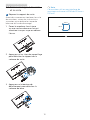 12
12
-
 13
13
-
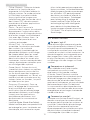 14
14
-
 15
15
-
 16
16
-
 17
17
-
 18
18
-
 19
19
-
 20
20
-
 21
21
-
 22
22
-
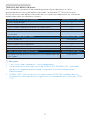 23
23
-
 24
24
-
 25
25
-
 26
26
-
 27
27
-
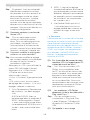 28
28
-
 29
29
-
 30
30
Philips 223V7QSB/00 Manuel utilisateur
- Catégorie
- Téléviseurs
- Taper
- Manuel utilisateur
- Ce manuel convient également à
Documents connexes
-
Philips 273V7QJAB/00 Manuel utilisateur
-
Philips 243V7QJABF/00 Manuel utilisateur
-
Philips 243V7QDSB/00 Manuel utilisateur
-
Philips 243S7EHMB/00 Manuel utilisateur
-
Philips 328P6AUBREB/00 Manuel utilisateur
-
Philips 272B7QUPBEB/01 Manuel utilisateur
-
Philips 328P6VUBREB/00 Manuel utilisateur
-
Philips 328E9QJAB/01 Manuel utilisateur
-
Philips 276E9QDSB/01 Manuel utilisateur
-
Philips 246E9QDSB/01 Manuel utilisateur